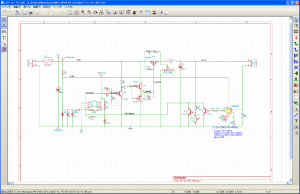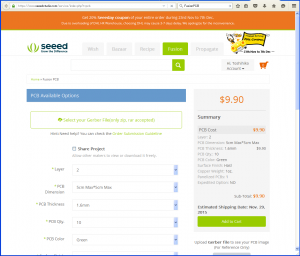これまでは、水魚堂さんの回路図エディタBSch3Vで回路を設計し、水魚堂さんの基板編集ソフトMinimalBoardEditorで基板のパタン設計をしていたが、回路から基板にネットリストでさくっと引き渡すことができないので、自分で基板設計の際にはパタンを引いていかなければならなかった。できれば、回路を設計して、そのまま基板のパタン設計まで連続してデータが扱えれば、効率は上がり、ミスも少なくなるはず。ただ、その手のツールは、当然ではあるが使い方に慣れないと、効率は上がらない訳で。。。。調べると、フリーでKicadというツールが評判がよいらしい。が、マニュアルのページ数を見て、ちょっとびびり、しばらく放置してきた。
直流電力システムを本格展開しようとすれば、これから、基板を作る機会が増えることになるので、ここはいっちょ気合いを入れてKicadの使い方を習熟すべく取組むことにした。
操作性にはくせがあるものの、2週間ほどいじっていると、何となくコンセプトが理解できてきて、だんだん手になじんでくる感じ。先ずは、小間物でも良いので、回路設計から基板製造までを一連、流してみることにした。
ちょうど、簡易DCDCコンバータと、LEDの電流制限回路を作らなければならないところだったので、それらの基板を設計してみた。
回路設計は、Eeschemaというツールで行う。電子部品は、概ねライブラリに登録されているのだが、今ひとつ自分になじまないので、自分専用にライブラリを作成して、チューニングした部品をそこに束ねることにした。この作業が、意外と面倒。でも、なんとか、こんな感じで回路設計できるまでに到達。
ここからネットリストを吐き出して、基板設計のツールに渡す訳だが、ネットだけではダメで、パタン上のフットプリントも設定しなければならない。当然と言えば、当然なんだが。基板設計は、Pcbnewというツール。部品毎のフットプリントは、デフォルトでもある程度は準備されているのだが、これまた自分にはちょっとしっくり来ないので、自分なりにアレンジして自分用のモジュールファイルを作成。これまた、やたら面倒くさいが、最初にきちんとチューニングしておくと、後々の効率がどんどん上がるはずなので、手を抜かずに頑張る。そうして、なんとか、こんな形で、基板設計できるところまで、到達。
ここまで来ると、何か達成感。
いやいや、これで満足していてはいけない。基板ができて始めて役に立つのだ。基板製造は、いつものFusionPCBにオーダーするので、基板サイズをリーズナブルな10×10cmにするために、小さな基板をパネライズする。最終的には、3種類の基板を設計して、10×10cm以内に8枚の基板をパネル化した。このパネル化の方法についても、Kicadでどうやると効率的なのか、今ひとつ分からず、試行錯誤の上、何とかここまで到達。
ここまでくれば、あとはインターネットでFusionPCBにガーバーデータを送り込めば発注完了。
KicadからFusionPCBにオーダーするときの注意点は、ドリルファイルか。Kicadでは、機構穴がスルーホール用のドリルファイルとは別になること。うっかりしてFusionPCBにオーダーすると、ビス用の穴があいてない基板ができてしまう。それを回避するにはちょっとしたテクニックが必要。設計をちょいと修正し、機構穴ではなくスルーホールにして、ドリル径とパッド径を等しくして機構穴とすること。これが済んだら、基板外形ファイルは拡張子を.gmlに、ドリルファイル名は拡張子を.txtに変更し、zip圧縮するだけ。
あとは、オーダーサイトからアップロードし、基板サイズや厚さなどのオプションを設定する。zipファイルをアップロードすると、自動的に展開され、ガーバーデータが画面で確認できるので、最終的なチェックができる。以前にはなかった機能がいつの間にか追加され、どんどん便利になっていくもんだ。
今回は、最終的な基板が小さいので、基板厚を1.2mmとしてみた。10枚オーダーして21.9ドル。送料が7.77ドル。トータル30ドル弱。日本円で3,780円だ。小さな基板が、最終的には80枚できるので、1枚50円と言うところ。なんともはや、信じられない価格でオーダーメイドの基板が作れるようになったものだ。